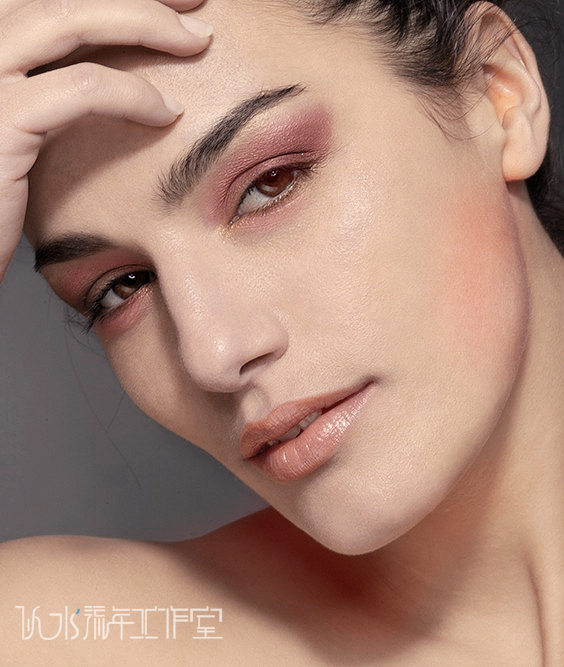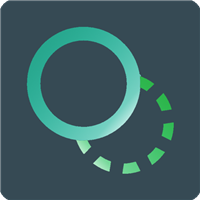

今天小編為大家帶來一篇完美修複人像皮膚效果的PS修圖教程,教程不是很複雜,而且最後處理出來的照片效果非常不錯,希望朋友喜歡本篇PS修圖教程。
原圖:
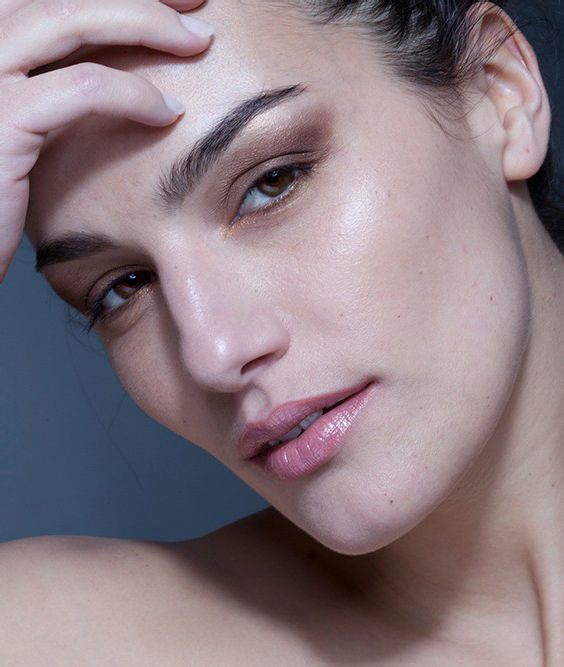
修複後效果圖:
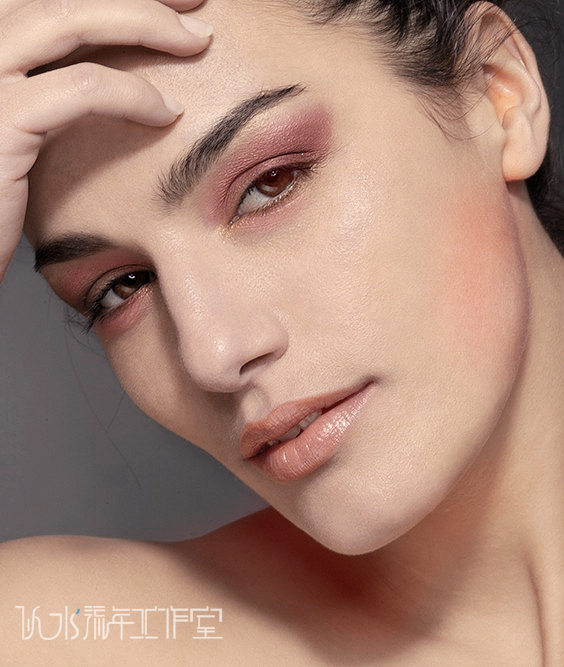
1 打開原圖複製圖層,命名祛斑使用汙點修複畫筆工具(各種方法都可)把臉部比較明顯的斑點去掉。
祛斑之後效果:
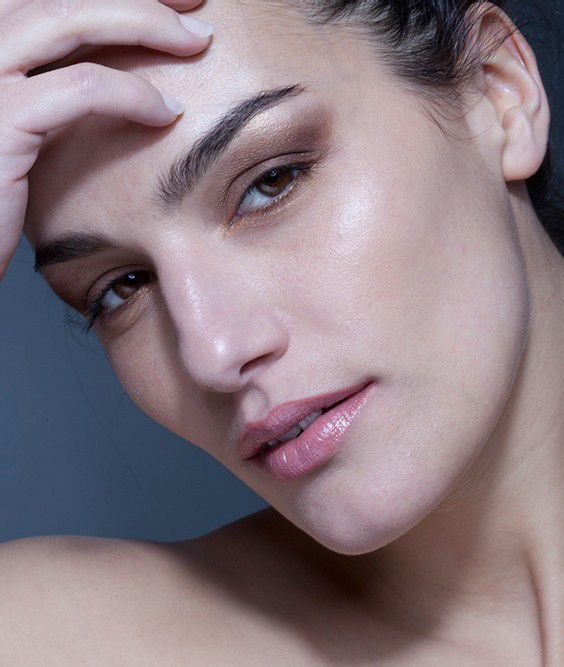
2 創建觀察組
在圖層最上方新建組1,命名為"觀察組"。在組內創建圖層填充黑色圖層模式改為"顏色",複製一個圖層改圖層模式為"疊加",如果圖層疊加之後效果太黑可以降低疊加模式圖層的不透明度,最後再用曲線增強下對比:

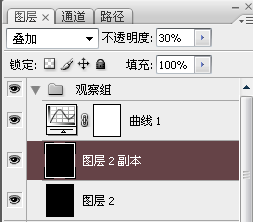
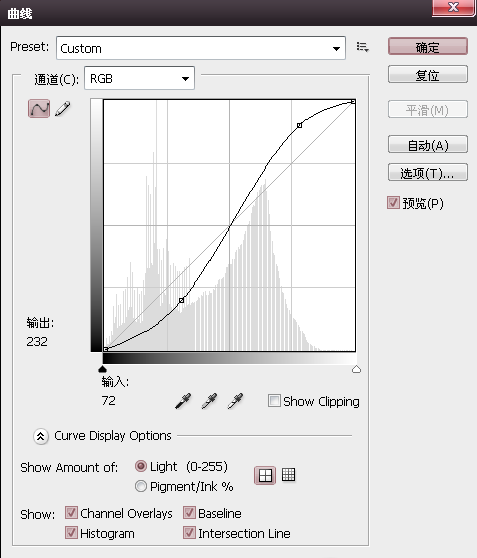
3、在觀察組下方祛斑層上方創建一個組"命名為修飾組",在組內新建圖層,填充50%灰色圖層模式改為柔光,設置畫筆前景色為白色、柔邊畫筆,不透明度100%流量設置為1%,放大畫布,以每個像素為單位,輕擦中灰層中較暗淡部位,使其與周邊過渡均勻。設置前景色為黑色,以單個像素為單位輕擦中灰色層中較明亮部位,同樣使其與周邊過渡均勻。 這步需要耐心還有多練習。
修飾前:
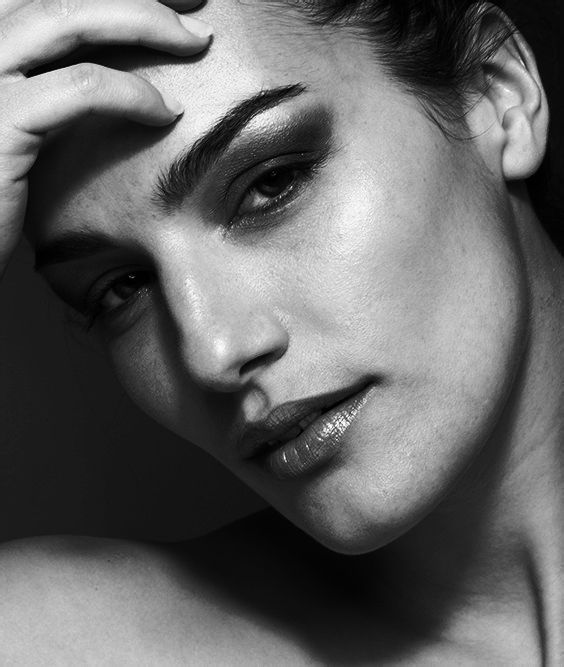
修飾後:
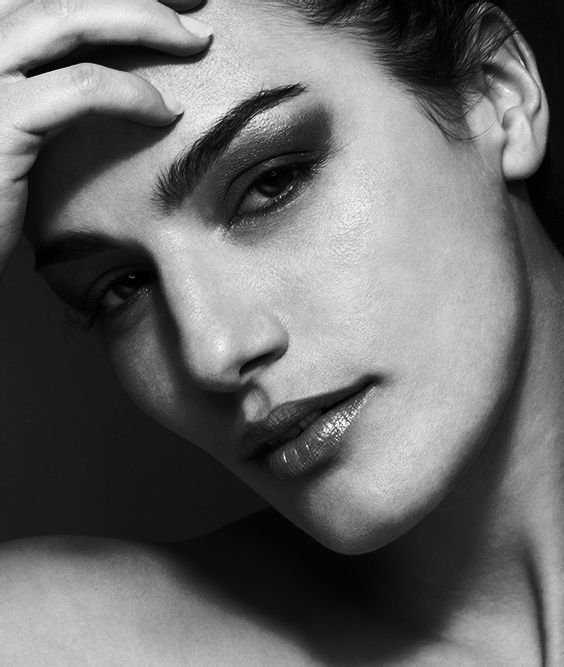
局部對比效果:


中性灰圖層樓主耐心也不夠所以修飾的也不好
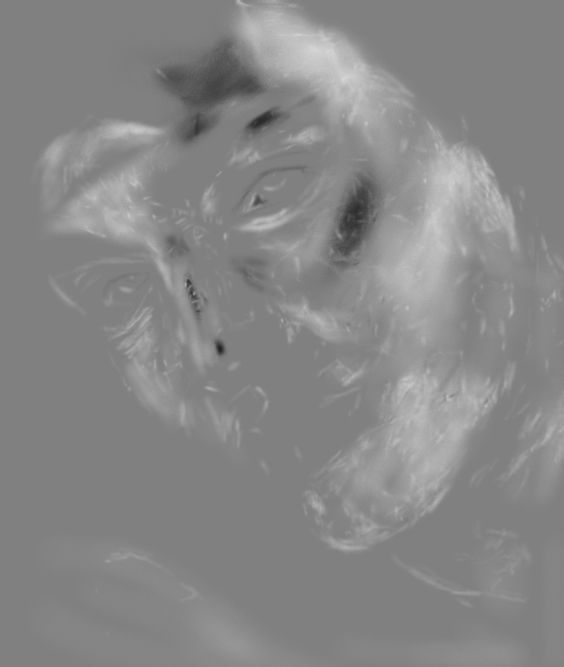
[page]
3 磨皮之後,把觀察組的眼睛關閉,在中性灰圖層上方創建一個色階數值如下這樣做是為了增強臉部明暗。
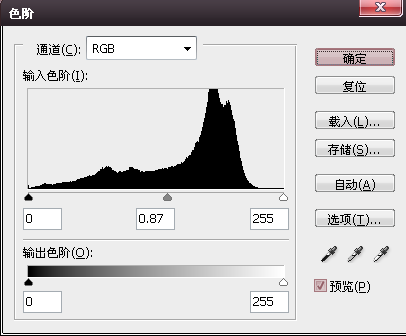
色階之後用蒙板擦出脖子以及背景部分

4 創建色相飽和度調整圖層,飽和度減低點
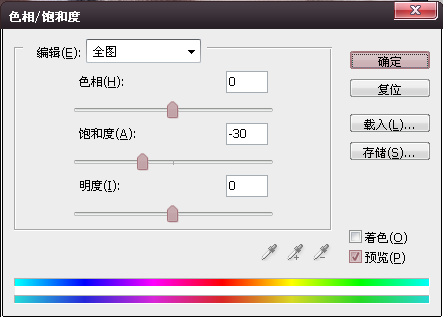
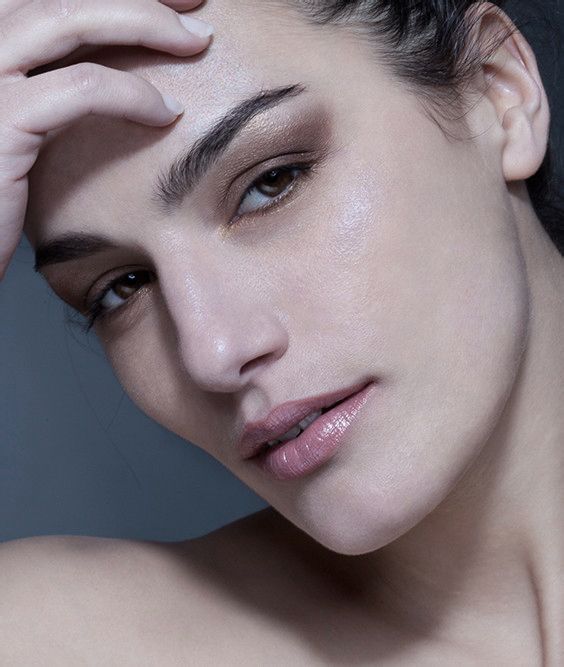
5 創建照片濾鏡調整圖層,選擇顏色,色值為#f1cdab 濃度100%
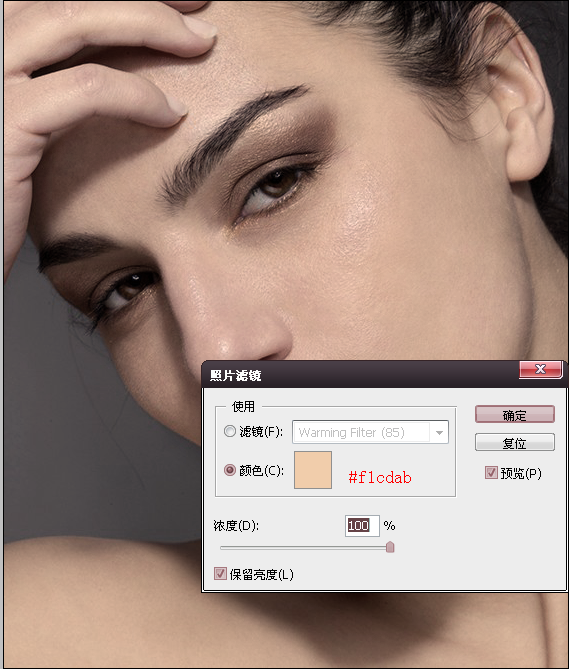
6 創建曲線調整圖層,對整體進行提亮
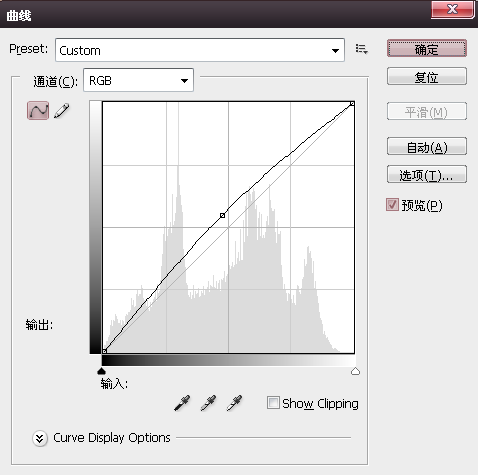
7 創建可選顏色調整圖層 數值如下
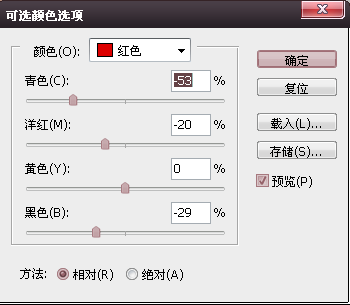
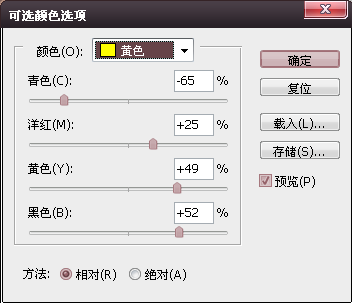
8、鍵盤Ctrl+shift+alt+e 蓋印圖層濾鏡-其它-高反差保留半徑0.3,圖層模式改為線性光,再用蒙板擦除邊緣。這時一張細膩完美的人像照片就修複完畢,大家可以多找一些類似的照片練一下。
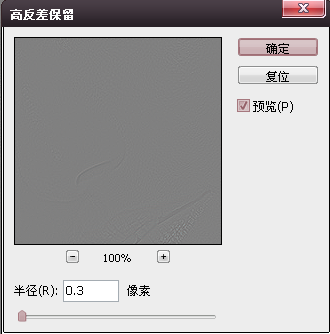

修複後效果圖: